Å sende filer via e-postvedlegg er en ganske vanlig ting. Enten det er bilder til et familiemedlem eller et viktig dokument på jobben, har vi alle sendt filer som vedlegg. Mange e-postprogrammer har en tendens til å sette grenser for størrelsen på filene du kan legge ved, noe som kan være irriterende.
Store vedlegg kan skape problemer for mottakerne og for e-postleverandøren, men noen ganger er de nødvendige. Gmail tilbyr imidlertid en løsning på dette problemet, gjennom integrasjon med Google Drive, deres skylagringstjeneste. Så hvis du bruker Gmail og vil sende et stort vedlegg via e-post, er du heldig.
Når du utarbeider en e-post, kan du legge ved filer ved å klikke på bindersikonet, som ligger rett til høyre for "Send"-knappen, og deretter velge filene du vil legge ved.
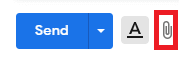
Gmails filstørrelsesgrense for vedlegg er 25 MB. Når denne grensen er nådd, vil Gmail sømløst laste opp filer til Google Disk og inkludere en lenke for å laste ned filen, i stedet for å legge den direkte ved e-posten.
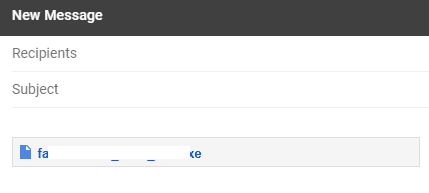
Det er tre måter å nå grensen på 25 MB. Den første er ved å laste opp en enkelt stor fil. I dette tilfellet vil filen umiddelbart lastes opp til Google Disk.
Det andre scenariet er når en batch-opplasting av vedlegg overskrider grensen. I dette tilfellet vil alle filene i partiet lastes opp til Google Disk.
Det tredje scenariet er når mindre filer lastes opp individuelt. I dette tilfellet, hvis filen som lastes opp tar den totale vedlagte filstørrelsen over 25 MB, vil den bli lastet opp til Google Disk. Omvendt, hvis den totale vedlagte filstørrelsen forblir under grensen på 25 MB, vil filen legges ved i stedet.
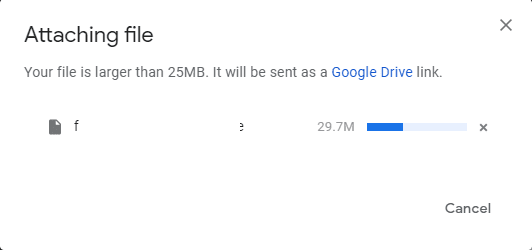
Hvis filene du vil legge ved e-posten din allerede er lastet opp til Google Disk eller har blitt det delt med deg via Google Disk, kan du legge dem ved direkte fra Google Disk uten å måtte laste dem opp en gang til. Dette kan spare tid når du arbeider med store filer og lav opplastingshastighet.
For å legge ved en fil direkte fra Google Disk, klikk på Google Disk-ikonet, litt til høyre for bindersikonet som brukes til å legge ved filer. Det er en avrundet trekant.
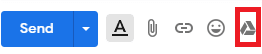
Når du har klikket på Google Disk-ikonet, vises et popup-vindu som du kan bruke til å velge hvilke filer du vil legge ved fra Disken din, eller fra andre Google Disk-filer som deles med deg.
Velg de du vil bruke og klikk deretter på Sett inn nederst i venstre hjørne. Hvis filene dine er mindre enn 25MB, kan du velge om du vil ha en Disk-link eller et vedlegg via alternativet nederst til høyre, men hvis de er større, vil den automatisk velge Disk-lenke for deg.
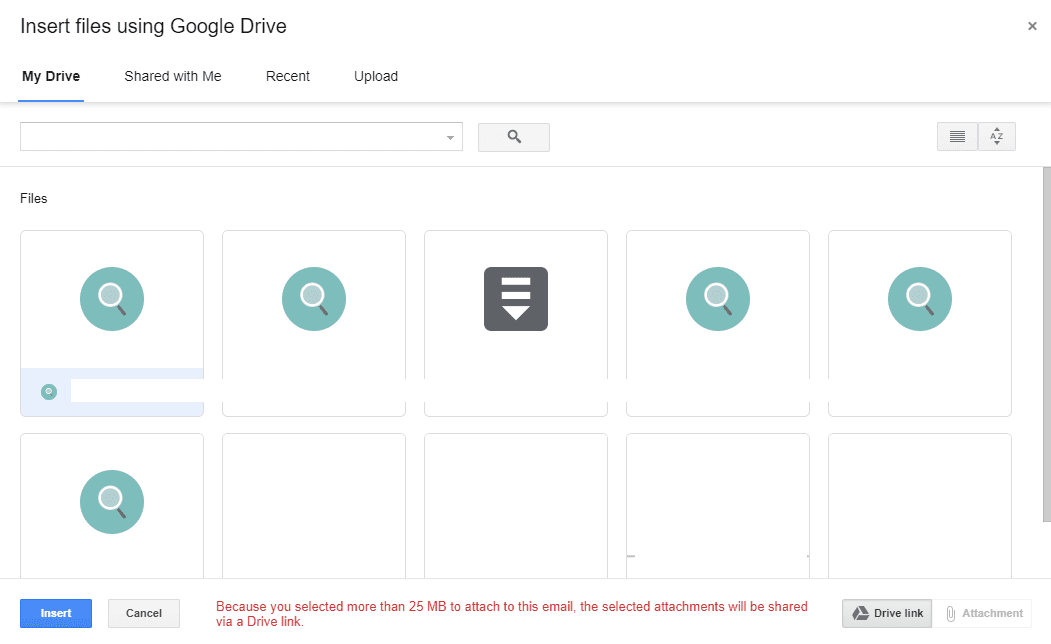
Alt som gjenstår for deg å gjøre er å sende e-posten din!